نه، این یک اشکال نیست. اگر سابقه تماشای خود را خاموش کنید ممکن است YouTube فید اصلی شما را نشان ندهد.
فقط برای اینکه با صدای جیرجیرک مواجه شوید، برنامه YouTube را باز کرده اید. فید خانه شما خالی است و هیچ توصیه ای برای مرور وجود ندارد. آیا این یک نقص است؟ آیا اکانت شما هک شده است؟
پاسخ هر دو سوال منفی است. YouTube نحوه تجربه فید خانه خود را تغییر داده است. اما این به چه معناست، و آیا می توانید فید قدیمی خود را پس بگیرید؟ برای کسب اطلاعات بیشتر در مورد اینکه چرا فید YouTube شما خالی است و چگونه آن را برطرف کنید، ادامه دهید.
چرا فید صفحه اصلی YouTube شما ناگهان خالی می شود؟
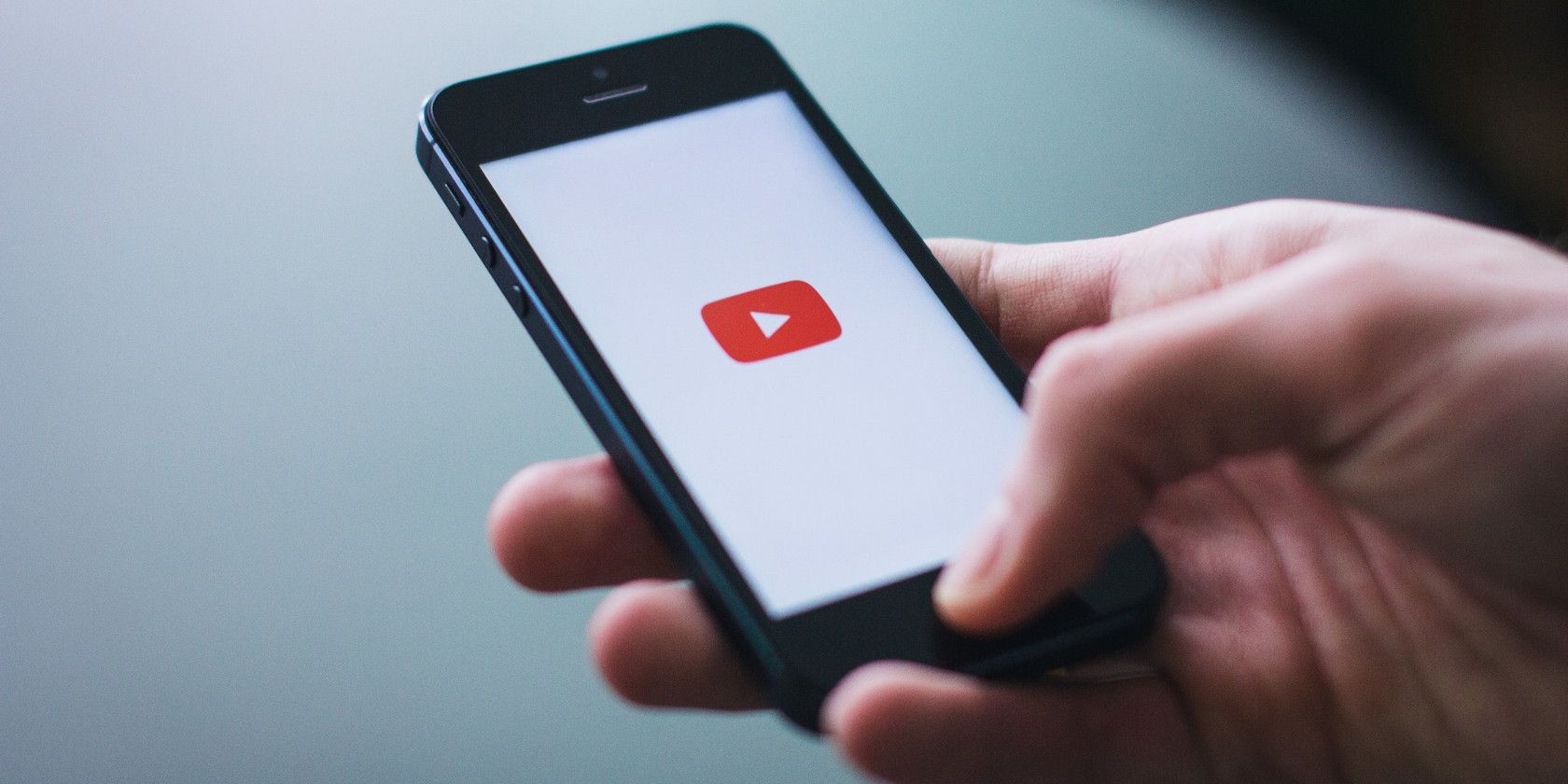
دلیلی وجود دارد که یوتیوب پس از باز کردن برنامه کمی متفاوت به نظر می رسد.
از 8 آگوست 2022، YouTube ویژگیهایی را حذف کرد که به سابقه تماشا برای توصیه محتوا در صورت غیرفعال شدن این تنظیمات وابسته بودند. طبیعتاً این روی خوراک خانگی تأثیر می گذارد. به عبارت دیگر، اگر صفحه اصلی شما خالی است، احتمالاً سابقه تماشای YouTube خود را غیرفعال یا موقتاً متوقف کرده اید. باید آن را فعال کنید تا دوباره فید خانه شما پر شود.
این پلتفرم دلیل این تغییر را در صفحه راهنمای YouTube ارائه کرد:
ما این تجربه جدید را راهاندازی میکنیم تا مشخص کنیم کدام ویژگیهای YouTube برای ارائه توصیههای ویدیویی به تاریخچه تماشا متکی است و آن را برای کسانی از شما که ترجیح میدهند به جای مرور توصیهها جستجو کنند، سادهتر کنیم. هر زمان که بخواهید میتوانید تنظیمات سابقه تماشای YouTube خود را بر اساس اینکه ترجیح میدهید توصیههای ویدیویی ارائه کنیم یا نه، تغییر دهید.
در زمان نوشتن، ممکن است همه تحت تأثیر این موضوع قرار نگیرند، اما یوتیوب تغییرات را به آرامی در ماههای آینده ارائه خواهد کرد.
آیا تازه وارد YouTube هستید؟ درباره زمان شروع YouTube و اولین ویدیوی آن بیشتر بدانید.
چگونه تاریخچه تماشای YouTube خود را روشن کنیم
یک خوراک خانگی خالی ممکن است عجیب باشد و ممکن است کمی طول بکشد تا به آن عادت کنید. این بدان معناست که شما باید محتوایی را که می خواهید ببینید جستجو کنید.
اما گاهی اوقات، مرور گزینههای ارائهشده به شما آسانتر است، بهخصوص اگر شامل محتوایی باشد که به آن علاقه دارید. بنابراین، اگر توصیههای YouTube را از دست دادید، فعال کردن سابقه تماشا را در نظر بگیرید. در اینجا نحوه انجام آن آمده است:
- به صفحه کنترلهای فعالیت Google بروید.
- به قسمت YouTube History بروید.
- روی دکمه روشن کردن کلیک کنید، اطلاعات موجود در پنجره پاپ آپ را بخوانید و برای تایید دوباره روی Turn on کلیک کنید.
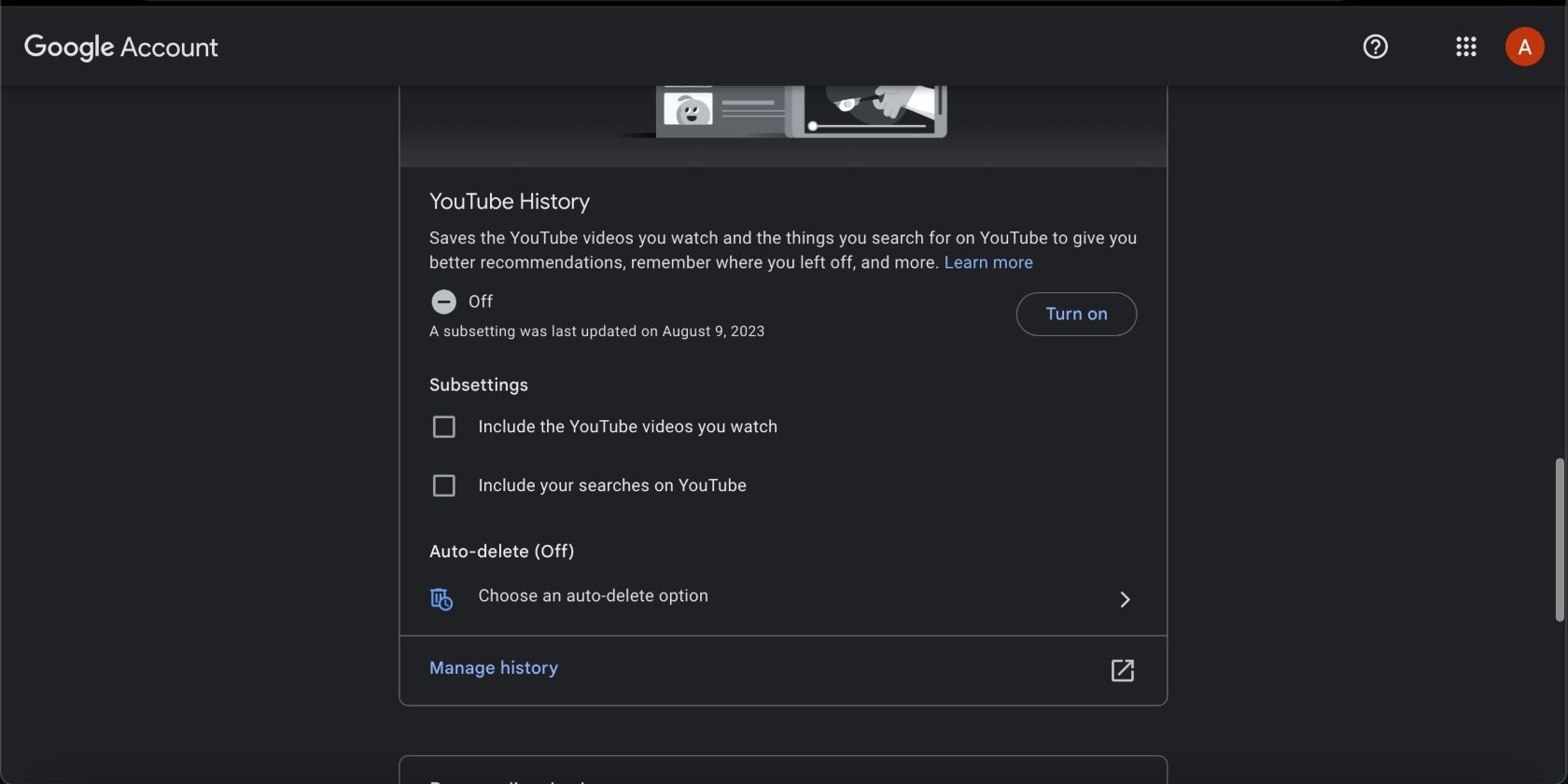
در برنامه تلفن همراه، روی نماد نمایه خود ضربه بزنید و به تنظیمات > مدیریت تمام سابقه > ذخیره سابقه YouTube خود بروید. سپس روی روشن کردن ضربه بزنید.
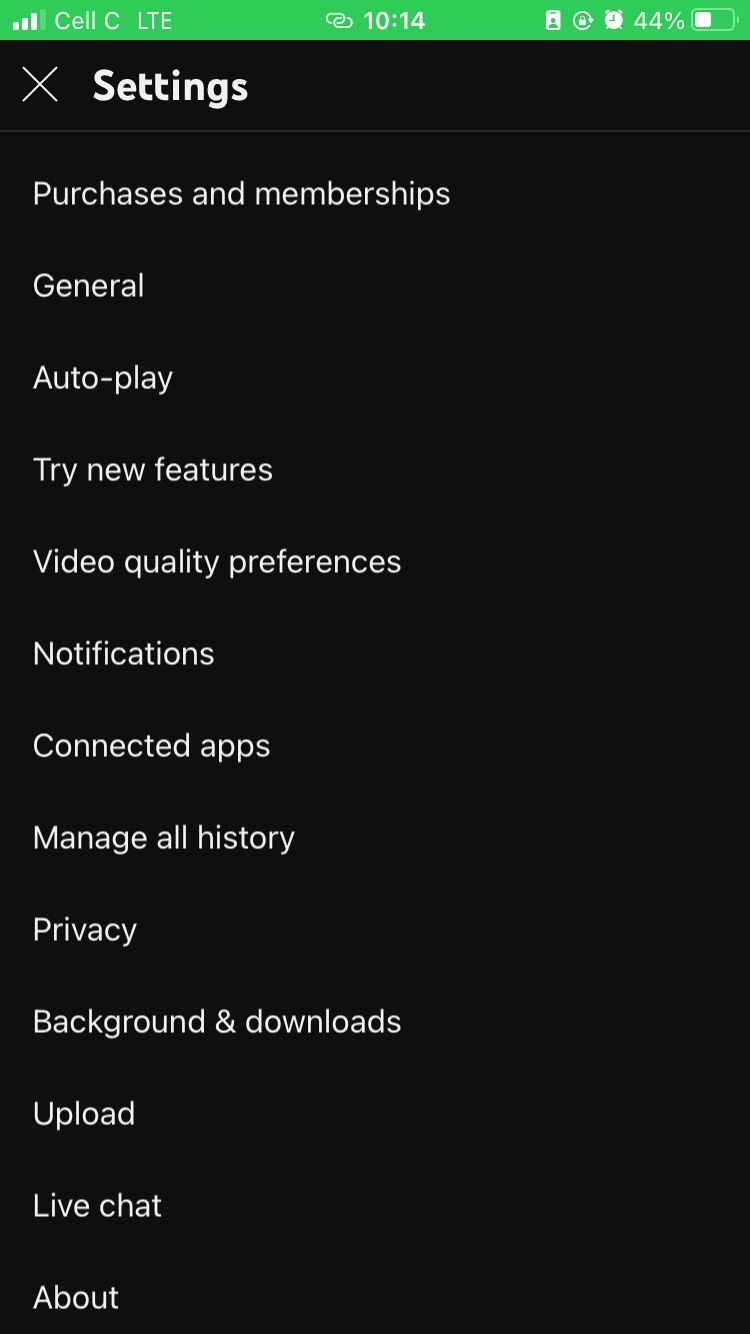
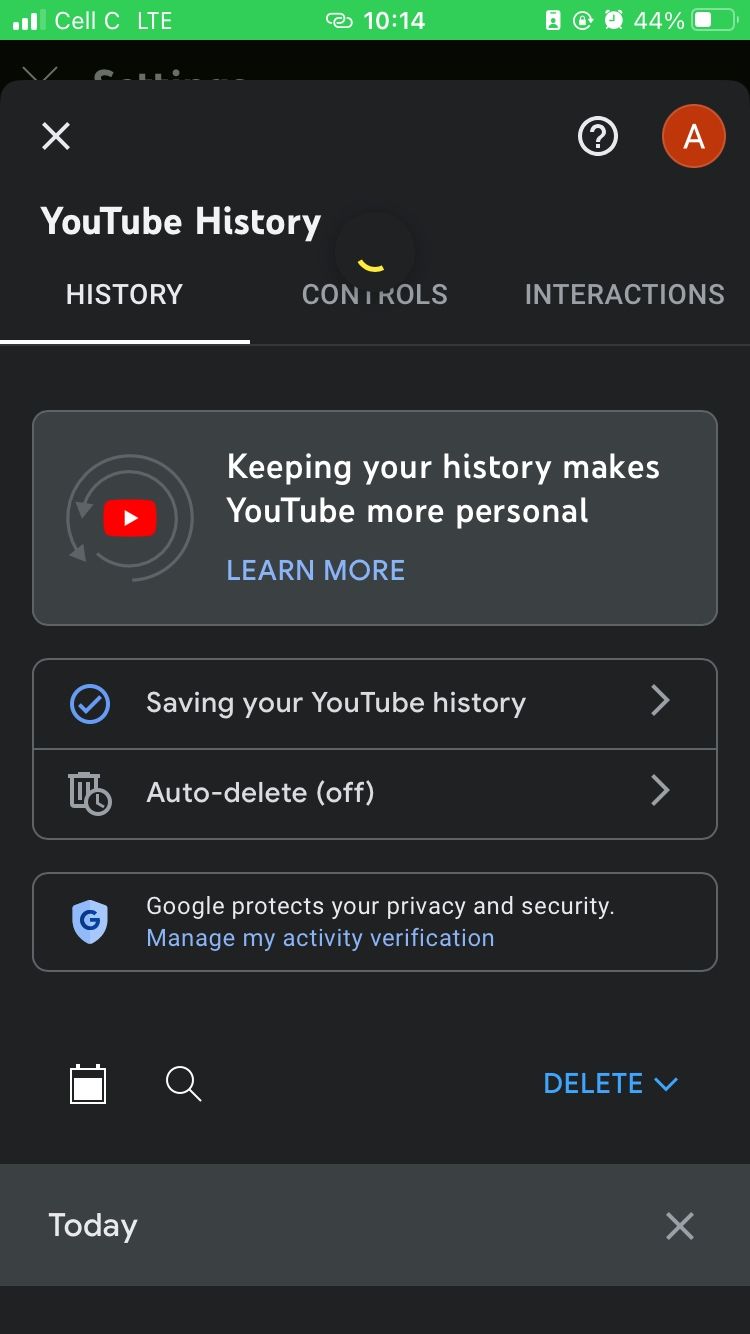
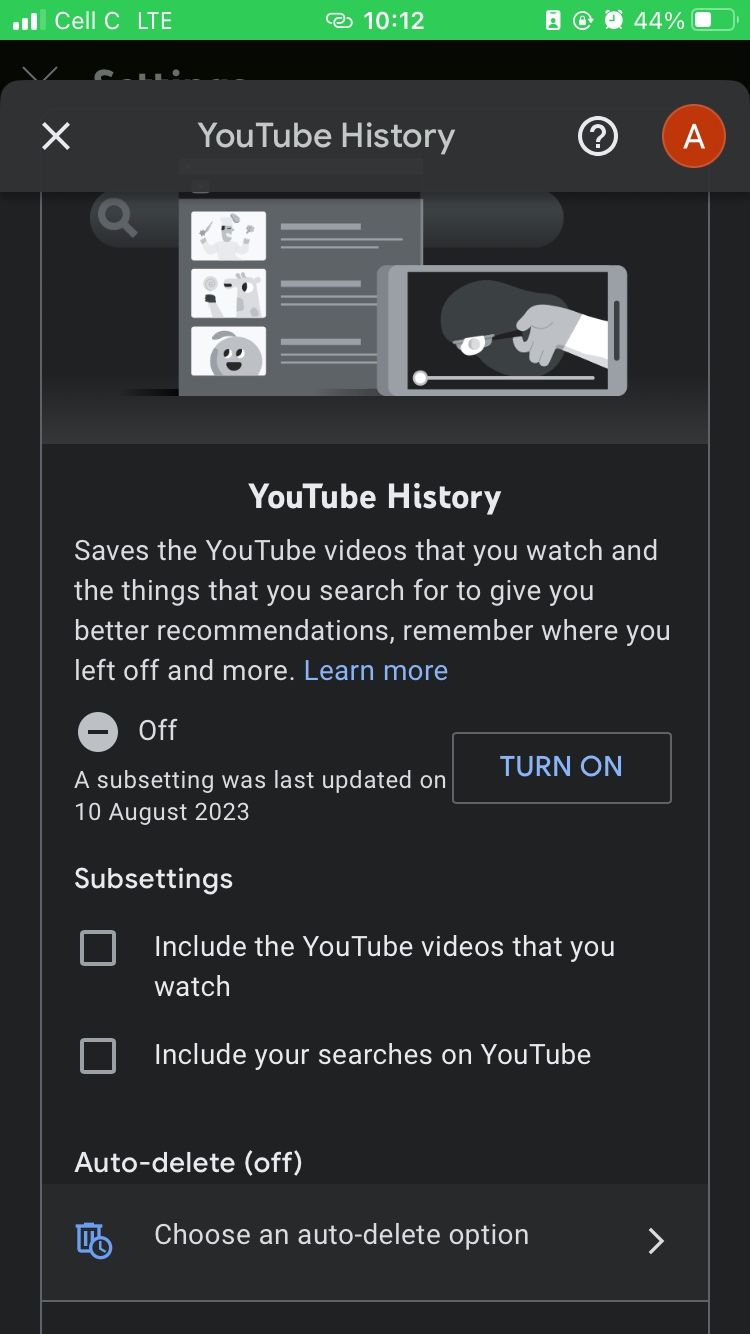
خودشه. همین مراحل را دنبال کنید و اگر در آینده نظرتان تغییر کرد، دکمه Turn off را در همان مکان بزنید.
اگر نمیخواهید سابقه YouTube تمام فعالیتهای شما را ذخیره کند، میتوانید انتخاب کنید که چه چیزی ذخیره شود. به سادگی کادر مربوطه را در زیر تنظیمات علامت بزنید.
تاریخچه YouTube شما چه اطلاعاتی را ذخیره می کند؟
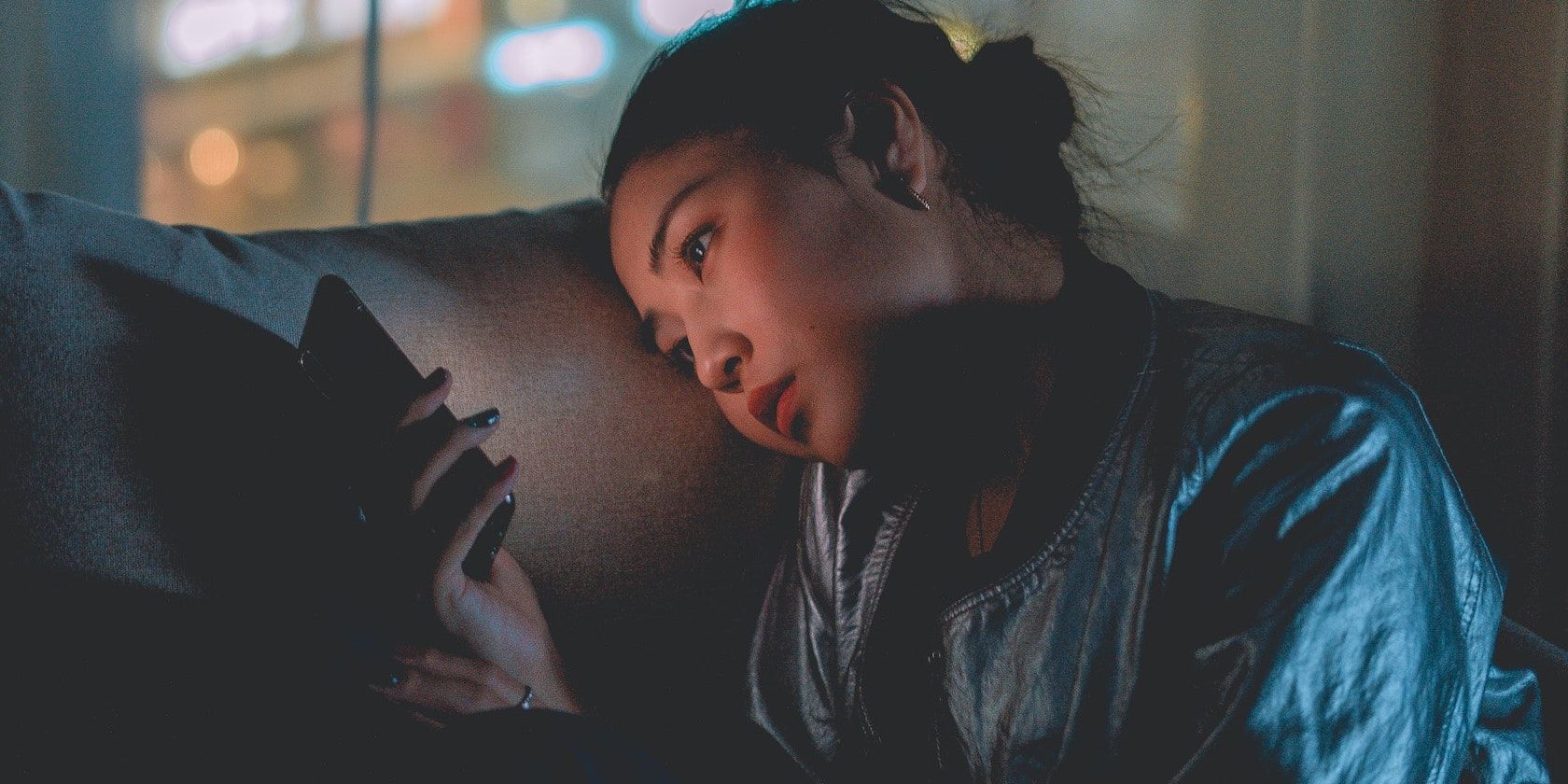
سابقه YouTube اطلاعات زیر را در مورد فعالیت YouTube شما ذخیره می کند:
- صوتی که در یوتیوب به آن گوش می دهید
- ویدیوهایی که در یوتیوب تماشا می کنید
- آنچه در یوتیوب جستجو می کنید.
این شامل فعالیت شما در حالت آفلاین می شود. وقتی دوباره به اینترنت وصل می شوید YouTube به طور خودکار آن اطلاعات را ذخیره می کند. با این حال، تاریخچه نظرات YouTube شما را حذف می کند.
ممکن است بپرسید چه فایده ای دارد؟ Google این اطلاعات را جمعآوری میکند تا تجربیات شما را در سرویسهای خود، از جمله YouTube، شخصیسازی کند. فعال کردن سابقه تماشا به YouTube امکان میدهد کانالهایی را پیشنهاد کند که ممکن است از آنها لذت ببرید، توصیههای بهتری را به شما نشان دهد، و از جایی که هنگام تماشای یک ویدیو متوقف کردهاید، ادامه دهد. اما به نشان دادن تبلیغات مرتبط در گوگل و خارج از آن نیز گسترش می یابد.
میتوانید سابقه YouTube خود را بررسی کنید تا ببینید در این پلتفرم چه کارهایی انجام دادهاید. برای انجام این کار، وارد حساب Google خود شوید، به صفحه YouTube History بروید و صفحه را به پایین اسکرول کنید.
تجربه YouTube خود را کنترل کنید
هیچ دو کاربر یکسان نیستند. برخی به توصیه ها تکیه می کنند، در حالی که برخی دیگر ممکن است آنها را آزاردهنده بدانند. یوتیوب از شما میخواهد که برنامه را به گونهای تجربه کنید که بهترین کار را برای شما داشته باشد.
اگر دوست ندارید توصیهها را در صفحه اصلی خود ببینید، به خالی دیدن آن عادت کنید. اما اگر میخواهید صفحه اصلی را با توصیهها پر کنید، سابقه تماشای YouTube خود را فعال کنید. اگر از سابقه تماشای فعلی خود هیجان زده نیستید، آن را حذف کنید و دوباره شروع کنید.
